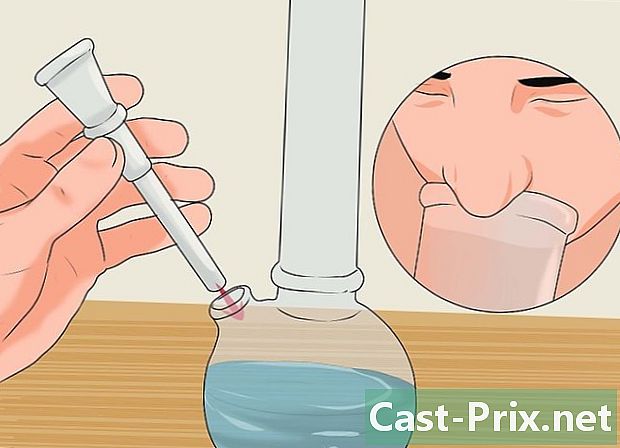PC에서 Mac으로 파일을 전송하는 방법
작가:
Robert Simon
창조 날짜:
18 6 월 2021
업데이트 날짜:
1 칠월 2024
![[컴퓨터 네트워크 공유파일 만드는 법] USB, 이메일 없이 파일 주고 받기, 윈도우 인터넷 공유폴더 네트워크 폴더 만들기](https://i.ytimg.com/vi/lJgfBf0GIX0/hqdefault.jpg)
콘텐츠
이 문서의 내용 : Windows 마이그레이션 마법사 사용 직접 연결을 통한 폴더 전송 외장 하드 드라이브 사용 CD 및 DVD 제거 이메일로 파일 전송
새 컴퓨터를 구입하여 PC에서 Mac으로 전환했습니다. 아니면 집이나 직장에서 모두 네트워크에 연결 했습니까? 따라서 PC에서 Mac으로 파일을 전송하는 방법이 궁금합니다. 데이터를 전송하는 다양한 방법을 설명하는 다음 단계를 따르십시오.
단계
방법 1 Windows 마이그레이션 마법사 사용
- PC에서 Windows 마이그레이션 마법사를 다운로드하십시오. 이 프로그램은 Windows 및 Mac 컴퓨터 용으로 파일과 설정을 Mac으로 보낼 수 있습니다. 작업 중에 Mac에서 새 사용자가 생성되고 모든 정보가이 새 사용자의 계정으로 전송됩니다.
- 여기에 설명 된 모든 방법 중에서 책갈피, 일정 항목, 연락처 카드 및 시스템 설정과 같은 개인 데이터를 전송할 수있는 유일한 방법입니다.
- Mac 컴퓨터에는 마법사가 제공됩니다.
- 이 프로그램은 Apple 웹 사이트에서 직접 다운로드 할 수 있습니다. 다운로드가 완료되면 프로그램을 시작하고 설치하십시오. 설치 후 마이그레이션 마법사가 자동으로 열립니다.
-
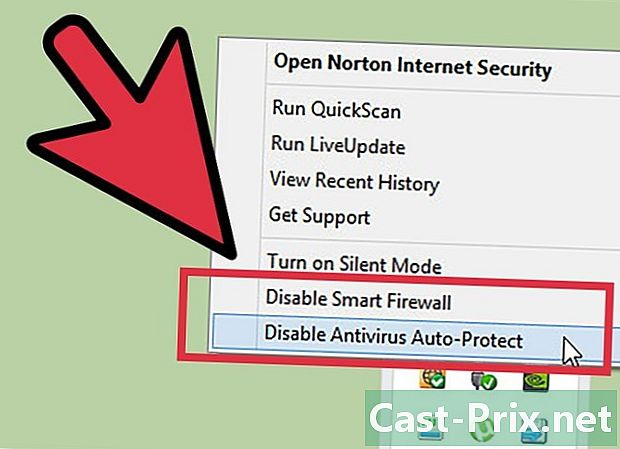
다른 모든 프로그램을 닫습니다. 바이러스가 없는지 확인하십시오. PC에서 바이러스 백신 프로그램과 방화벽을 비활성화하십시오. -
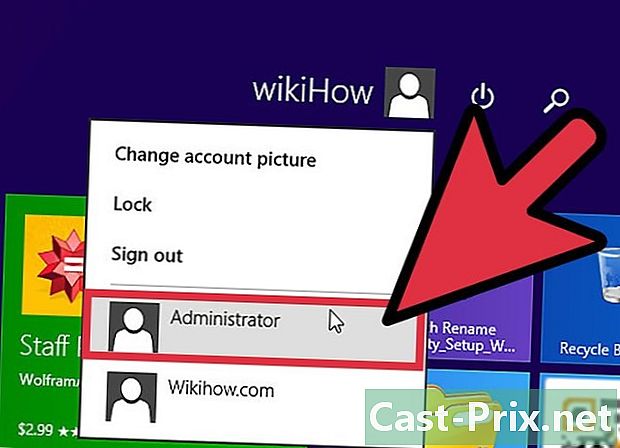
관리자의 비밀번호가 있어야합니다. 전송하려는 컨텐츠와 저장하려는 위치에 따라 PC 및 Mac의 관리자 비밀번호가 필요합니다. -
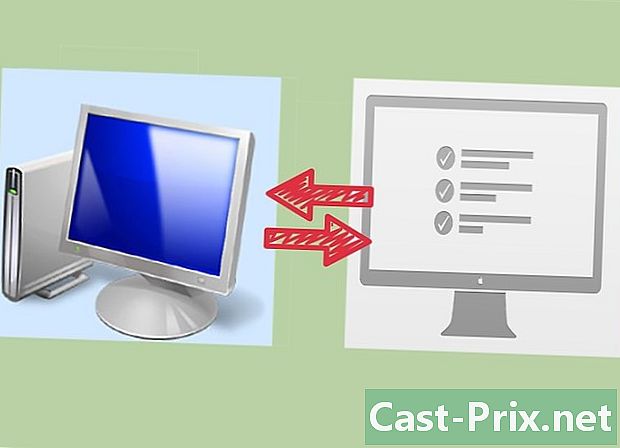
컴퓨터를 연결하십시오. Windows 마이그레이션 도우미가 작동하려면 두 컴퓨터가 모두 동일한 네트워크에 있어야합니다. 가장 안정적인 방법은 CAT6 이더넷 케이블을 사용하여 두 컴퓨터를 직접 연결하는 것입니다. 라우터를 통해 두 컴퓨터를 동일한 네트워크에 연결할 수도 있습니다. 무선으로 연결할 수도 있지만 전송할 데이터의 양과 연결이 느슨해 질 위험을 고려하지 않는 것이 좋습니다. -
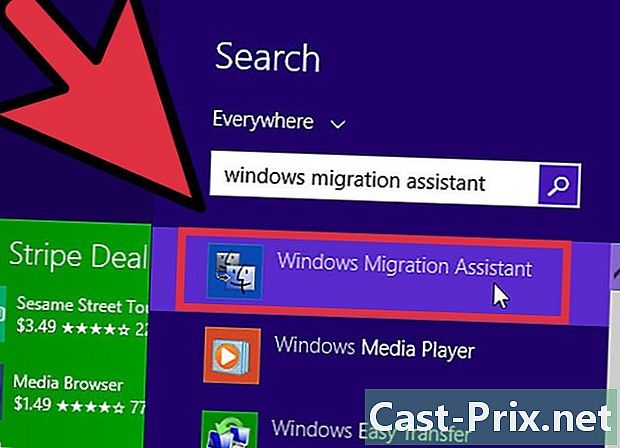
마이그레이션 마법사를 시작하십시오. Windows에서 마법사를 열면 계속 맥을 찾게 해주세요. Mac의 폴더에서 마이그레이션 마법사를 엽니 다. 유틸리티. 에 파인더 폴더를여십시오 유틸리티. 마이그레이션 마법사를 시작하십시오.- 선택 다른 Mac, PC, Time Machine 백업 또는 기타 지원에서 클릭 계속. 관리자의 비밀번호를 입력 한 후 다른 Mac 또는 PC에서 클릭 계속.
-
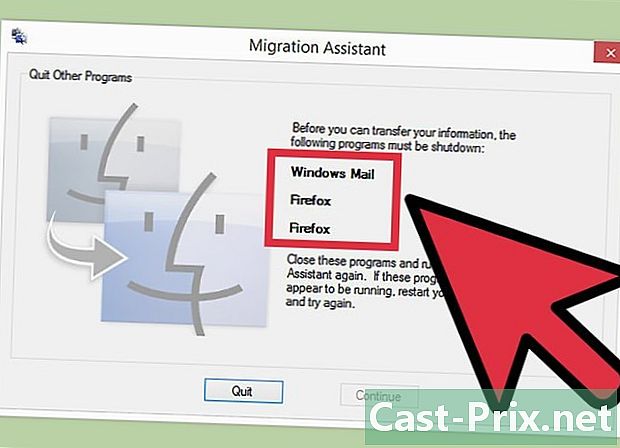
다른 모든 프로그램을 닫습니다. Mac의 Lassistant는 실행중인 다른 프로그램을 닫을 수있는 권한을 요청합니다. 다른 프로그램이 열려 있으면 Lassistant가 제대로 작동하지 않습니다. -
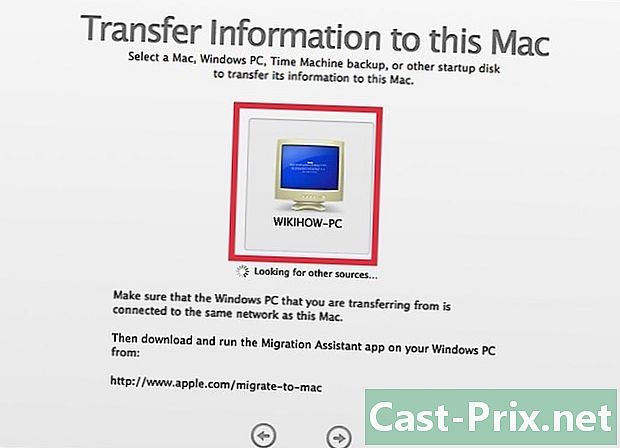
PC를 나타냅니다. Mac의 Lassistant는 목록에서 PC를 선택하라는 메시지를 표시합니다. 비밀번호가 나타날 때까지 기다리십시오. Mac 및 PC 컴퓨터 화면에 동일한 암호가 표시되어야합니다. 동일한 비밀번호임을 확인했으면 계속 PC 길잡이에서. -
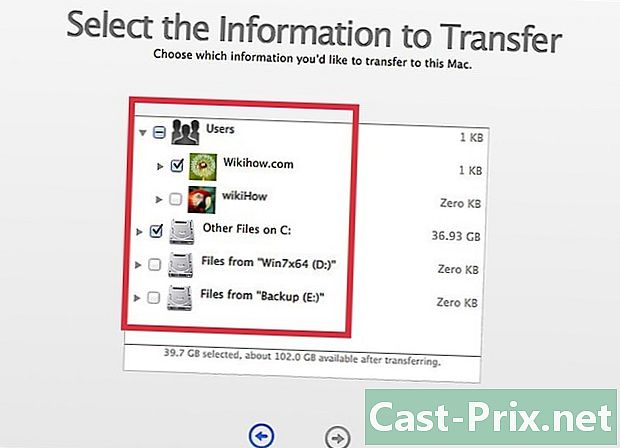
전송할 것을 선택하십시오. Mac이 PC를 스캔하면 화면에 데이터 목록이 나타납니다. 전송할 데이터를 선택하거나 선택 해제 할 수 있습니다. 모든 것이 정확하면를 클릭하십시오 계속 Mac에서. 전송이 시작됩니다. 창에는 작업의 진화가 표시됩니다. -
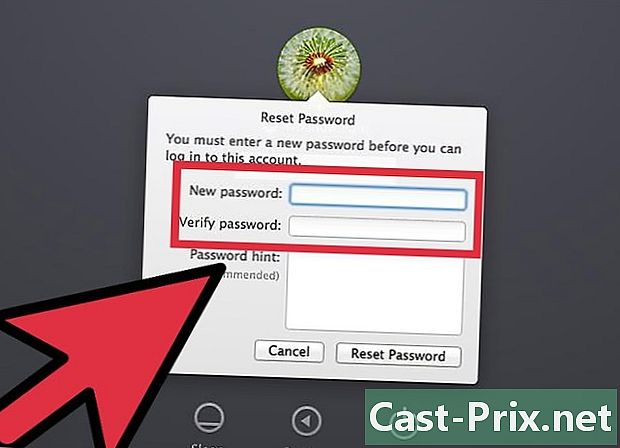
새 계정으로 로그인하십시오. 전송이 완료되면 새 계정에 로그인하여 설정을 조정할 수 있습니다. 새 계정에 처음 로그인하면 시스템에서 새 비밀번호를 작성하라는 메시지를 표시합니다.
방법 2 직접 연결을 통해 폴더 전송
-
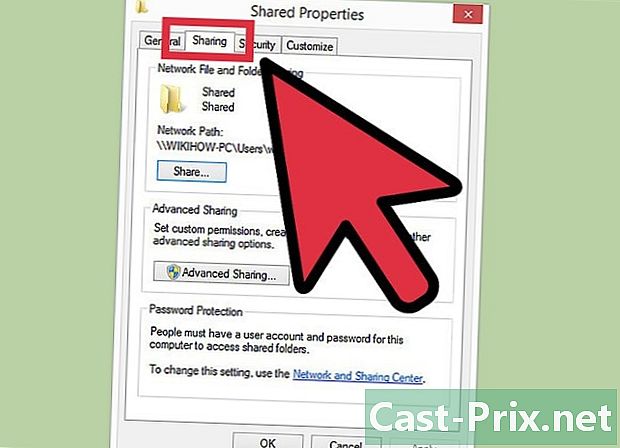
전송할 폴더를 준비하십시오. Mac으로 전송할 폴더를 탐색하십시오. 하나를 찾으면 반드시 클릭하고 선택하십시오. 속성 메뉴에서. 메뉴에서 속성longlet으로 이동 공유. -

클릭 고급 공유 새 창을 엽니 다. 체크 박스 이 폴더를 공유. Mac에있을 때 폴더 이름을 다르게 바꿀 수 있습니다. -
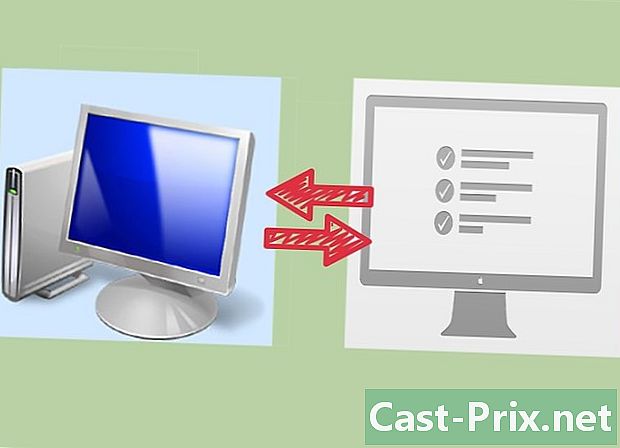
컴퓨터를 연결하십시오. CAT6 이더넷 케이블을 사용하여 Mac에 연결 한 다음 PC에 연결하십시오. 케이블을 이더넷 포트에 연결하십시오. -
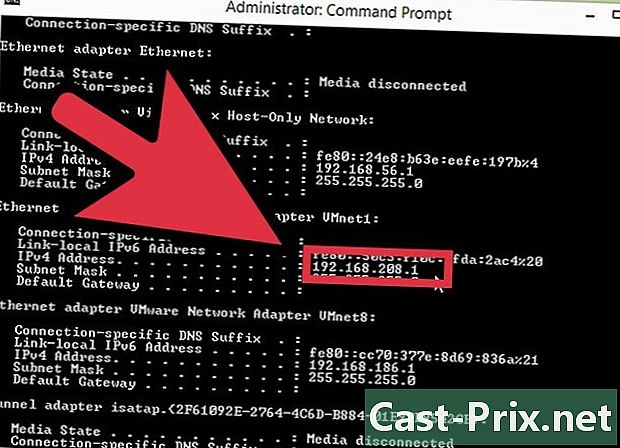
PC의 IP 주소를 찾으십시오. Windows 및 R 키를 눌러 도구를 엽니 다 수행. 필드에 "cmd"를 입력하고 기입. Cmd 프로그램이 열립니다. "ipconfig"를 작성하고 기입 PC의 네트워크 데이터가 표시됩니다. IP 주소 또는 IPv4 주소를 찾으십시오. 점으로 구분 된 4 자리 숫자입니다. 예를 들면 다음과 같습니다. 192.168.1.5 -
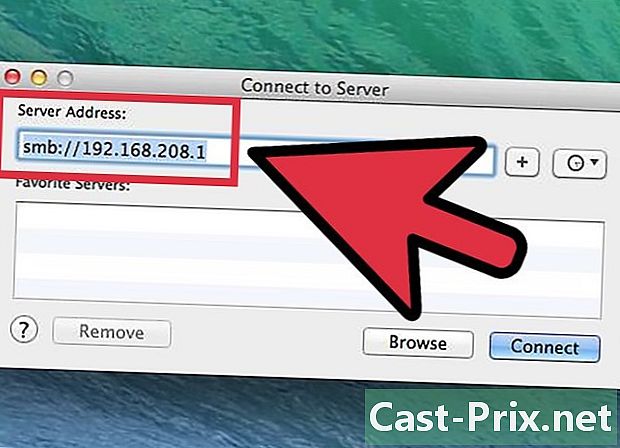
Mac과 서버 연결을 엽니 다. 열린 파인더메뉴로 이동 이동. 선택 서버에 연결 .... 주소를 묻는 창이 열립니다. 해당 필드에 "smb : //"다음에 PC의 IP 주소를 적습니다. 위의 예에 따라 "smb : //192.168.1.5"가됩니다. 클릭 로그인. -
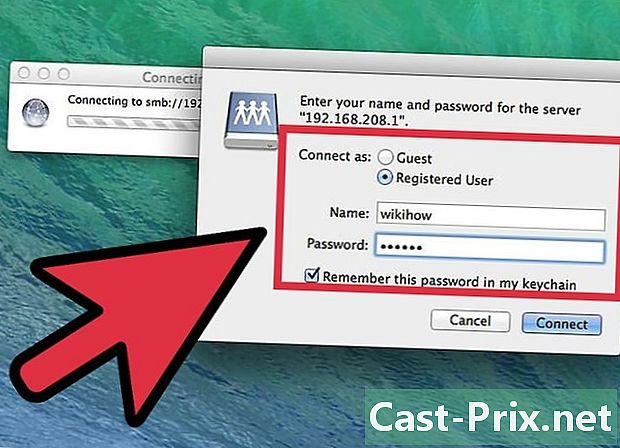
로그인 데이터를 입력하십시오. 로그인하려면 PC의 사용자 이름과 비밀번호가 필요합니다. 서버가 사무실. 공유 한 모든 폴더를 찾아보고 복사 할 수 있습니다.
방법 3 외장 하드 드라이브
-
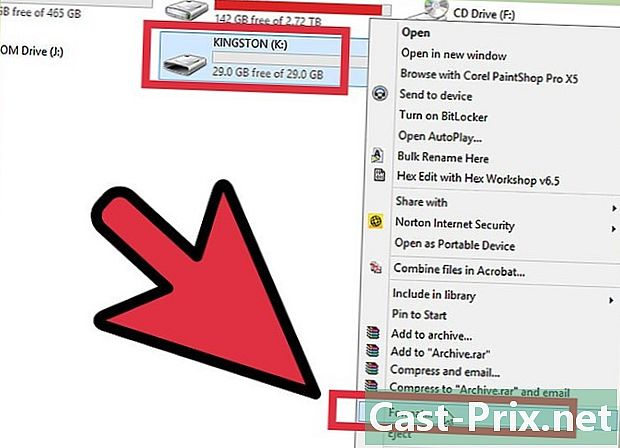
디스크를 포맷하십시오. Mac과 PC에서 사용하는 외장 하드 드라이브 용 파일 시스템은 두 가지가 있습니다. NTFS는 Windows에서 사용하는 파일 시스템입니다. FAT32는 모든 운영자 시스템에서 작동하는 파일 시스템입니다.- NTFS 하드 드라이브는 Mac에서 읽을 수 있지만 수정할 수는 없습니다. 즉, NTFS 하드 드라이브에서 Mac으로 데이터를 복사 할 수 있지만 Mac에서 데이터를 넣을 수는 없습니다. FAT32는 Mac과 PC에서 읽고 편집 할 수 있습니다.
-
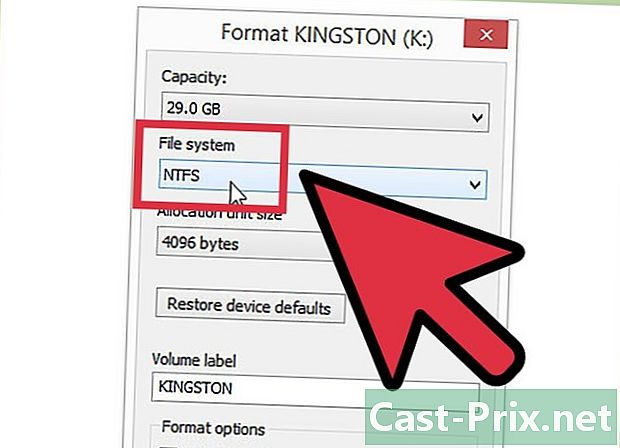
FAT32는 4GB로 제한됩니다. 즉, 4GB보다 큰 파일을 전송하려면 NTFS를 사용해야합니다. 이렇게하면 다시 포맷 할 때까지 Mac에서 하드 드라이브를 사용할 수 없게되지만 여전히 PC에서 Mac으로 파일을 전송할 수 있습니다. -
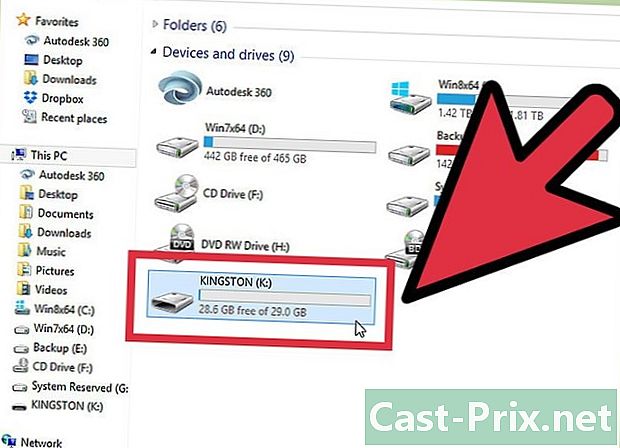
하드 드라이브를 PC에 연결하십시오. 하드 드라이브가 연결되면 파일과 폴더를 복사 할 수 있습니다. 모든 것이 복사 될 때까지 기다린 다음 하드 드라이브를 분리하십시오. -
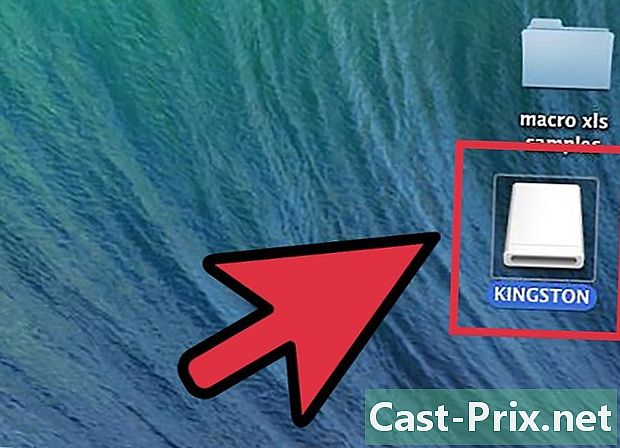
하드 드라이브를 Mac에 연결하십시오. 하드 드라이브가 연결되면 파일과 폴더를 Mac에 복사 할 수 있습니다. 모든 것이 복사 될 때까지 기다린 다음 하드 드라이브를 분리하십시오.
방법 4 CD 및 DVD 굽기
-
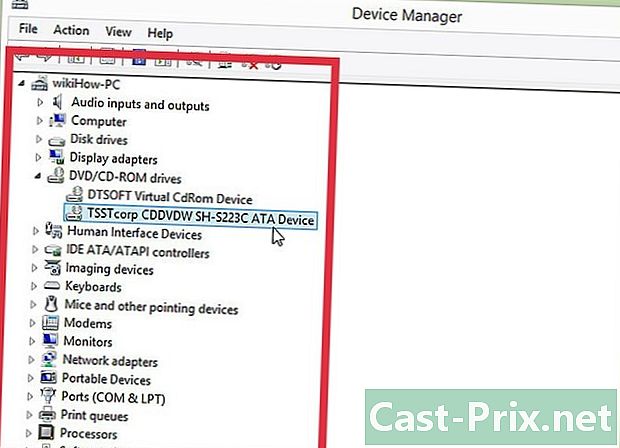
올바른 하드웨어가 있는지 확인하십시오. CD 또는 DVD를 구우려면 버너가 필요합니다. 오늘날 대부분의 독자는 조각사입니다. 하드웨어 외에도 올바른 소프트웨어가 있는지 확인하십시오. DVD를 굽는 기능은 Windows Vista 이상에 내장되어 있습니다. Windows XP는 CD를 구울 수 있지만 DVD는 구울 수 없습니다. Windows XP에서 DVD를 구우려면 특별한 프로그램이 필요합니다. -
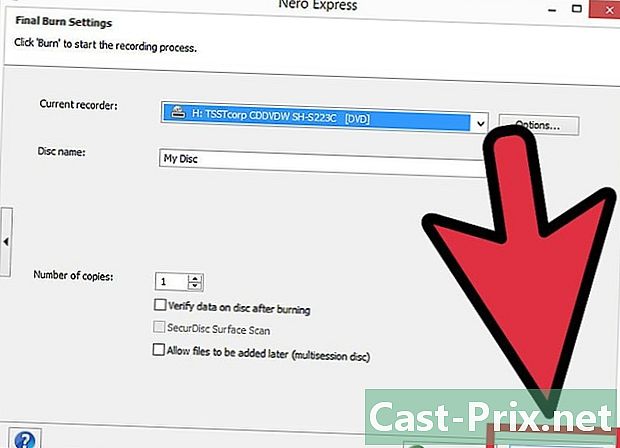
공 디스크를 넣습니다. 레코딩 할 디스크에 파일과 폴더를 추가 할 수 있도록 창이 자동으로 열립니다. 이 경우가 아닌 경우 컴퓨터 그런 다음 디스크를 엽니 다. 파일을 끌어다 놓으면 오목 작업을 시작합니다.- CD의 용량은 일반적으로 750MB, DVD는 약 4.7GB입니다.
-
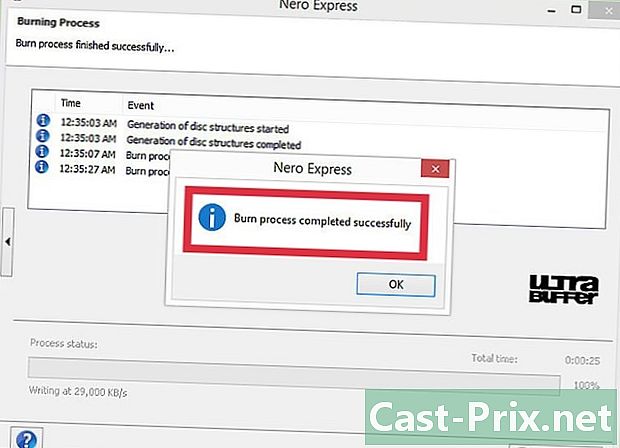
작업이 완료 될 때까지 기다리십시오. 연소량과 버너 속도에 따라 몇 분이 걸릴 수 있습니다. -
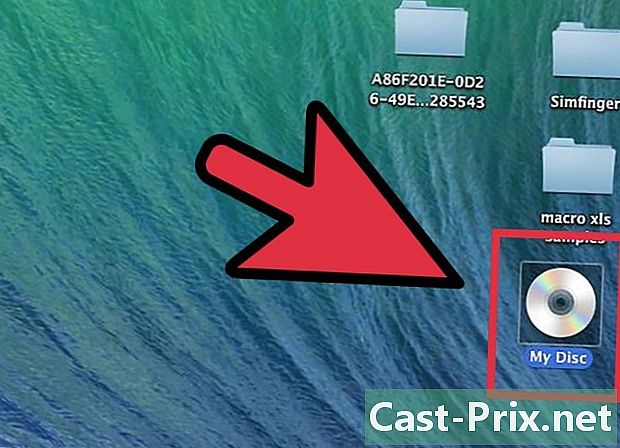
디스크를 Mac에 넣습니다. 그것은 당신의 사무실이므로 Mac에서 파일을 열고 복사 할 수 있습니다.
방법 5 우편으로 파일 전송
-
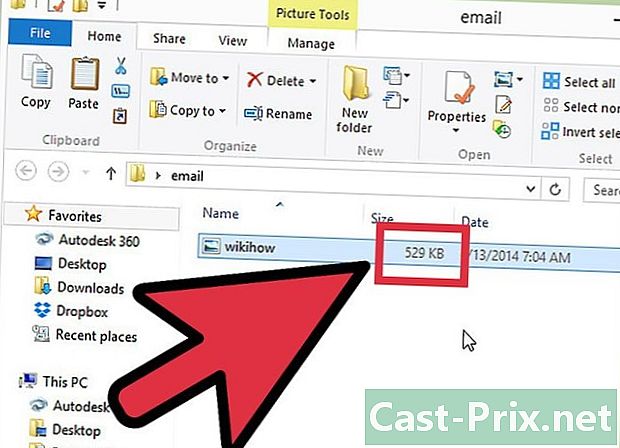
먼저 파일이 너무 크지 않은지 확인하십시오. 전송할 파일이 몇 개 밖에없는 경우 이메일로 훨씬 쉽게 보낼 수 있습니다. 많은 메일 제공 업체는 볼륨을 250MB 이하로 제한합니다. -
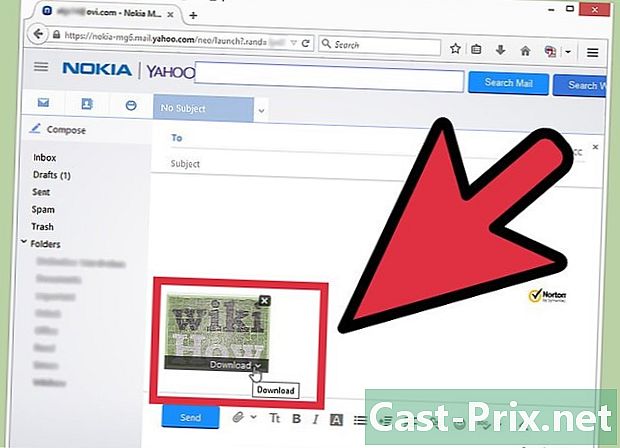
PC에서 메일 프로그램을 엽니 다. 새 이메일을 작성하고 주소를 수신자로 설정하십시오. 첨부 파일로 파일을 추가하십시오. 준비되면 메일을 보내십시오.- 이메일 제공 업체 및 메일 량에 따라 도착하는 데 몇 분이 걸릴 수 있습니다.
-
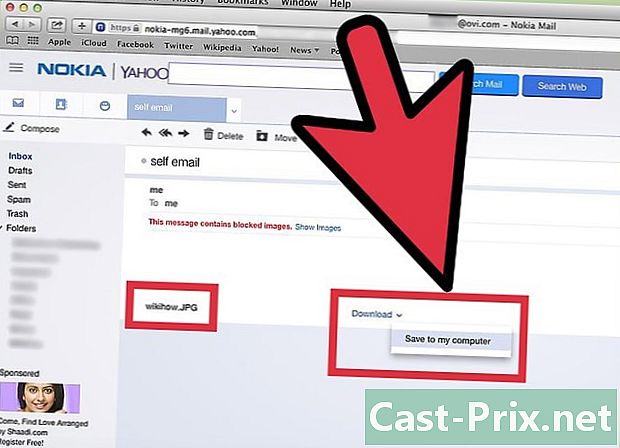
Mac에서 메일 프로그램을 엽니 다. 방금 보낸 이메일을여십시오. Mac에서 첨부 파일을 다운로드하십시오.

- 프로그램은 전송할 수 없으며 문서와 데이터 만 전송할 수 있습니다.
- 일부 파일은 .exe 파일과 같이 Windows에서만 작동합니다.
- Windows가 설치된 PC
- 맥
- 이더넷 케이블